A Windows 11 teljesen eltér a Windows 10-től, különösen, ha a Start menüről van szó. A Windows 11 Start menüjében van egy Ajánlott rész, amely megjeleníti a legutóbb letöltött fájlokat és telepített alkalmazásokat.
Bár ezt a szakaszt azért adtuk hozzá, hogy könnyebben elérhetővé tegyük a releváns tartalmakat, néhány felhasználó nem szereti, mert sok helyet foglal el a Start menüben, és megkönnyíti a bizalmas információk megtalálását. Ha Ön is ezen felhasználók közé tartozik, a következőképpen távolíthatja el a Start menü Ajánlott szakaszát a Windows 11 rendszerből.
Mielőtt folytatná, ne feledje, hogy csak a Windows 11 (SE) oktatási verziójában távolíthatja el a Start menü Ajánlott szakaszát. Ha számítógépén Windows 11 Pro vagy Home fut, csak úgy konfigurálhatja, hogy elrejtse a fájlokat és alkalmazásokat az Ajánlott részben. Maga a szakasz továbbra is megjelenik a Start menüben.
Ha ez nincs útban, a következőképpen távolíthatja el a Start menü Ajánlott részét a Windows 11 oktatási kiadásából:
User Configuration > Administrative Templates > Start Menu and Taskbar
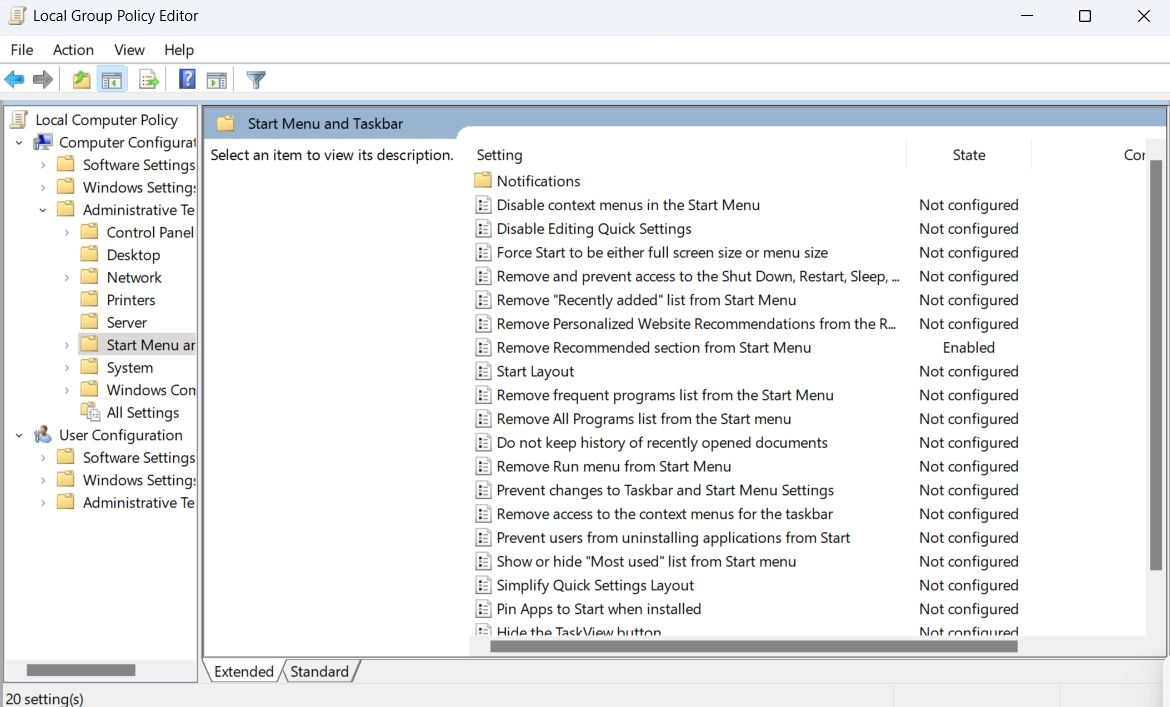
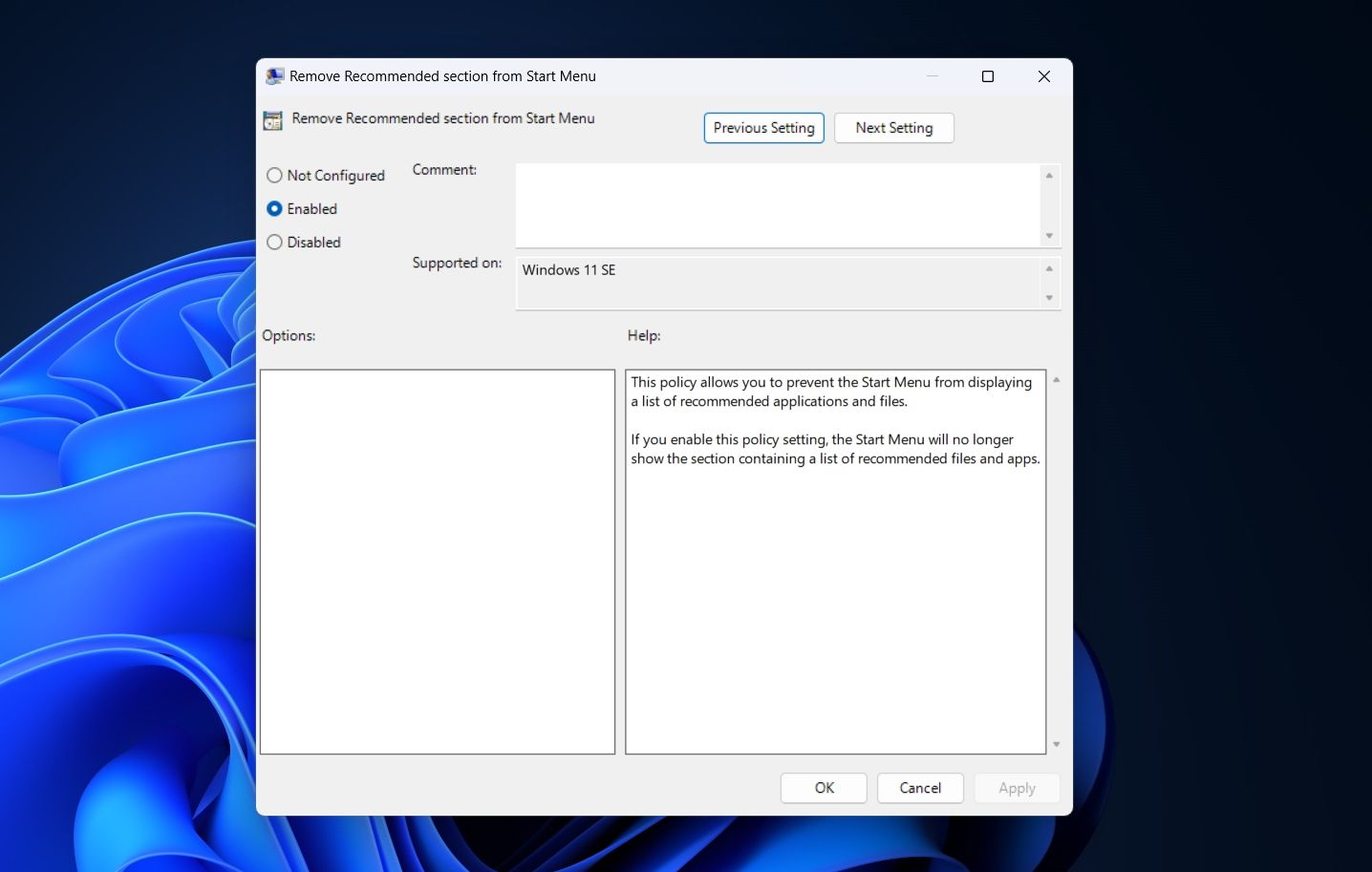
Ezt követően indítsa újra a számítógépet. Újraindításkor látni fogja, hogy az Ajánlott rész eltűnt a Start menüből.
Az Ajánlott rész eltávolításának másik gyors módja a beállításjegyzék szerkesztése. Íme, mit kell tenned.
Computer\HKEY_LOCAL_MACHINE\SOFTWARE\Policies\Microsoft\Windows
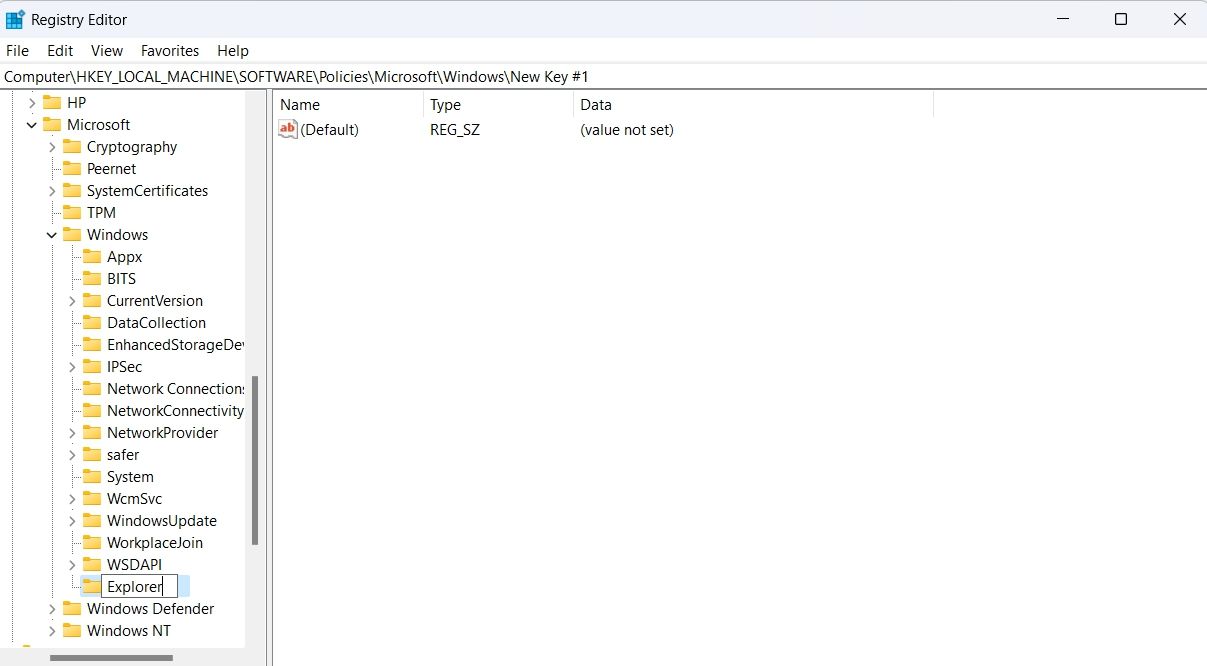
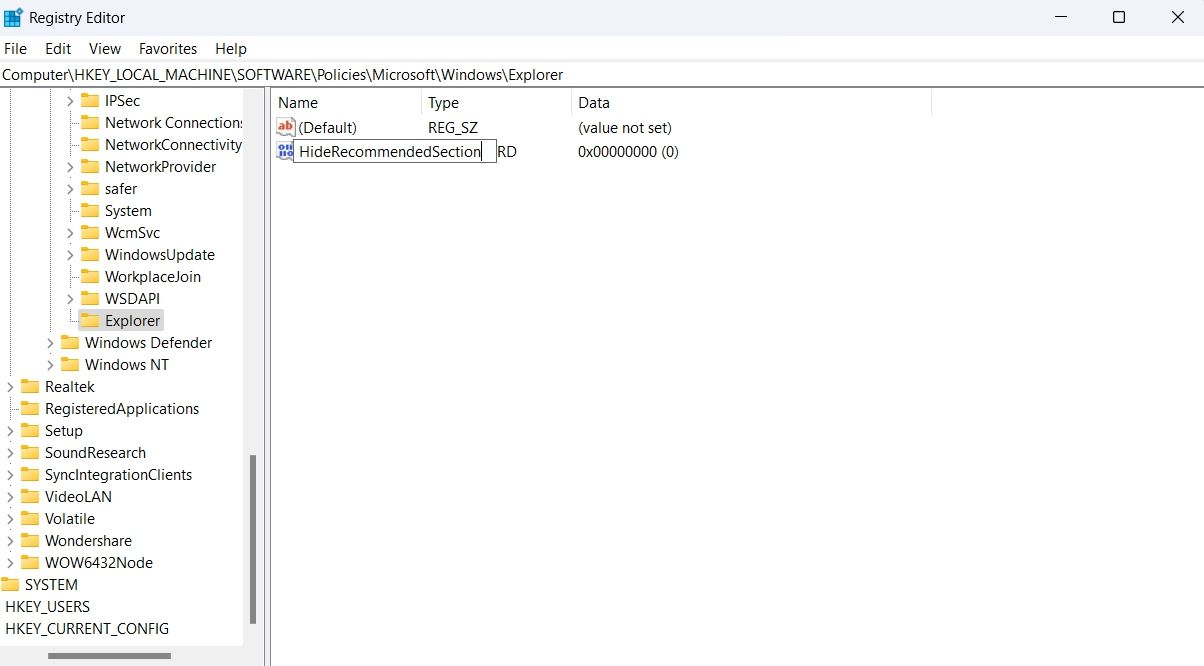
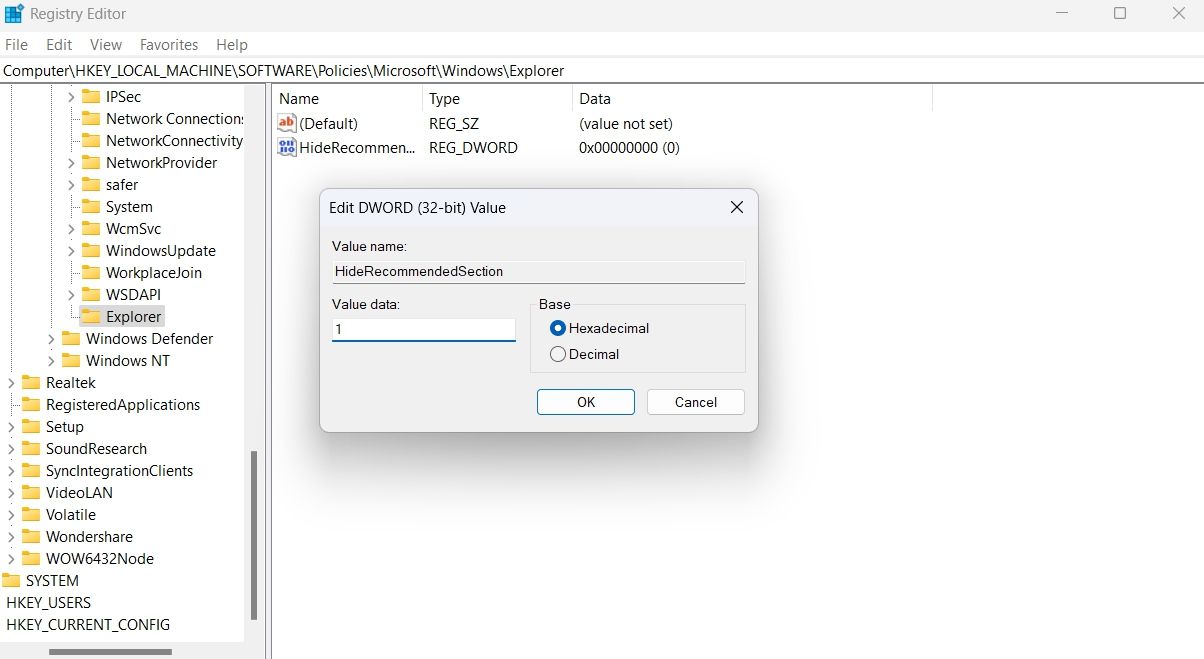
Ezután indítsa újra a számítógépet a változások megtekintéséhez.
A Windows Beállítások alkalmazással kezelheti a Start menü Ajánlott részében megjelenő tartalmat. Ez akkor lehet hasznos, ha csak a telepített alkalmazásokat, vagy csak a legutóbb elért fájlokat szeretné megjeleníteni, vagy ezek közül egyiket sem.
Az ajánlott szakasz tartalmának eltávolításához nyissa meg a Beállítások alkalmazást, válassza a Testreszabás lehetőséget a bal oldalsávon, majd kattintson a Start gombra a jobb oldali panelen. A Start ablakban három kapcsolót láthat: a legutóbb hozzáadott alkalmazások megjelenítése, a leggyakrabban használt alkalmazások megjelenítése és az ajánlott fájlok megjelenítése a Start menüben, a legutóbbi fájlok a Fájlkezelőben és az ugráslisták elemei.
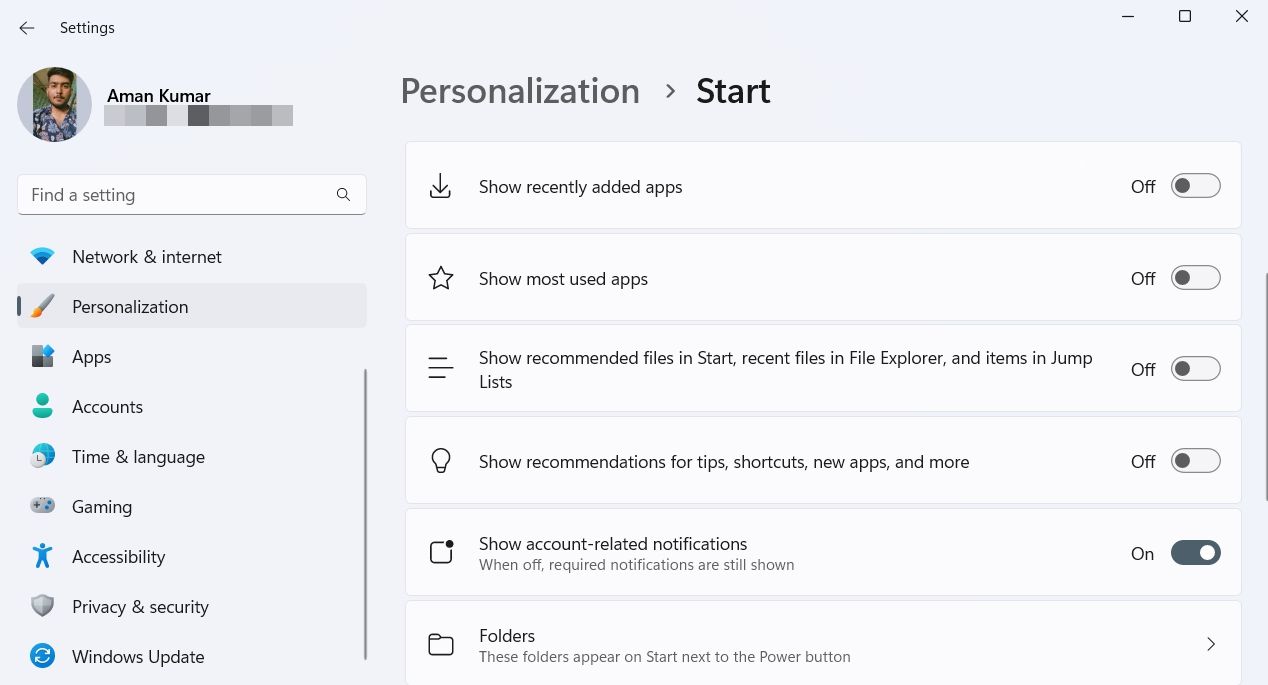
Letilthatja a Nemrég hozzáadott alkalmazások megjelenítése kapcsolót, ha nem szeretné, hogy az Ajánlott részben megjelenjenek a számítógépére nemrégiben telepített alkalmazások. A Leggyakrabban használt alkalmazások megjelenítése kapcsoló kezeli a számítógépén gyakran használt alkalmazásokat. Kikapcsolhatja a kapcsolót, ha nem szeretné, hogy ezek az alkalmazások megjelenjenek az Ajánlott részben.
Kikapcsolhatja az Ajánlott fájlok megjelenítése a Start menüben, a legutóbbi fájlok a Fájlkezelőben és az ugráslisták elemei kapcsolót, ha nem szeretné, hogy az Ajánlott részben megjelenjenek a nemrégiben elért fájlok és mappák.
A Windows Start menüjében kereshet a számítógépére telepített fájlok és alkalmazások között. A Windows 11 rendszerben a Start menü egy Ajánlott részt is tartalmaz. Ha azonban tisztán szeretné tartani a Start menüt, a fenti módszerekkel eltávolíthatja az Ajánlott részt.

